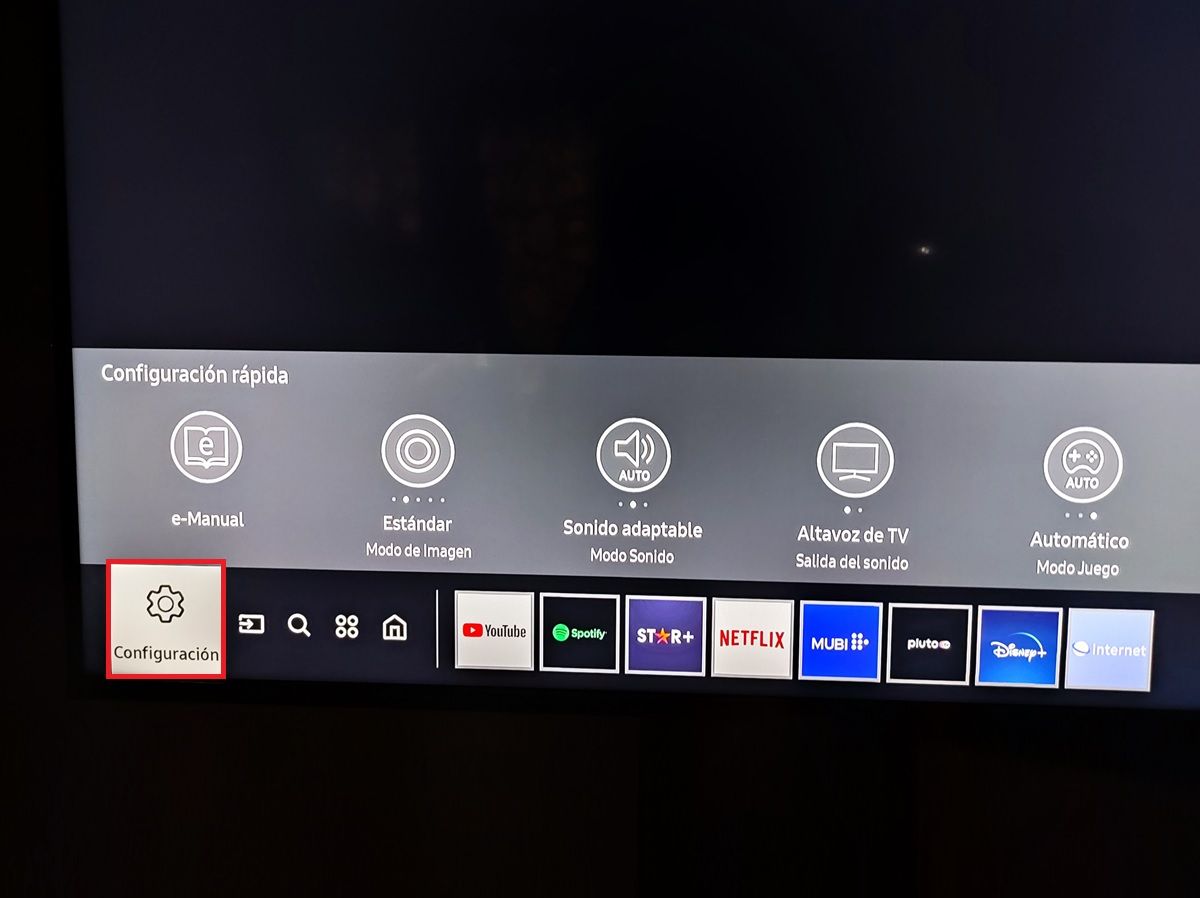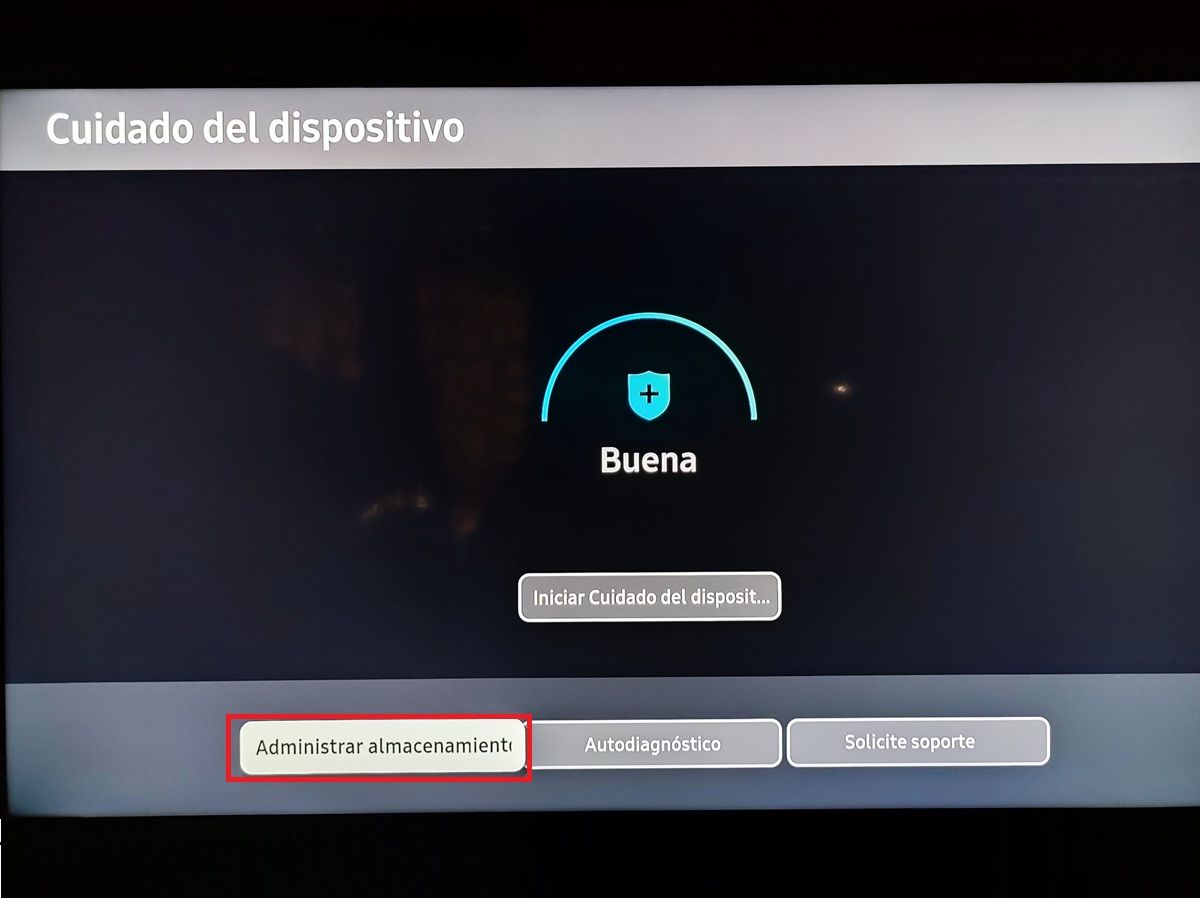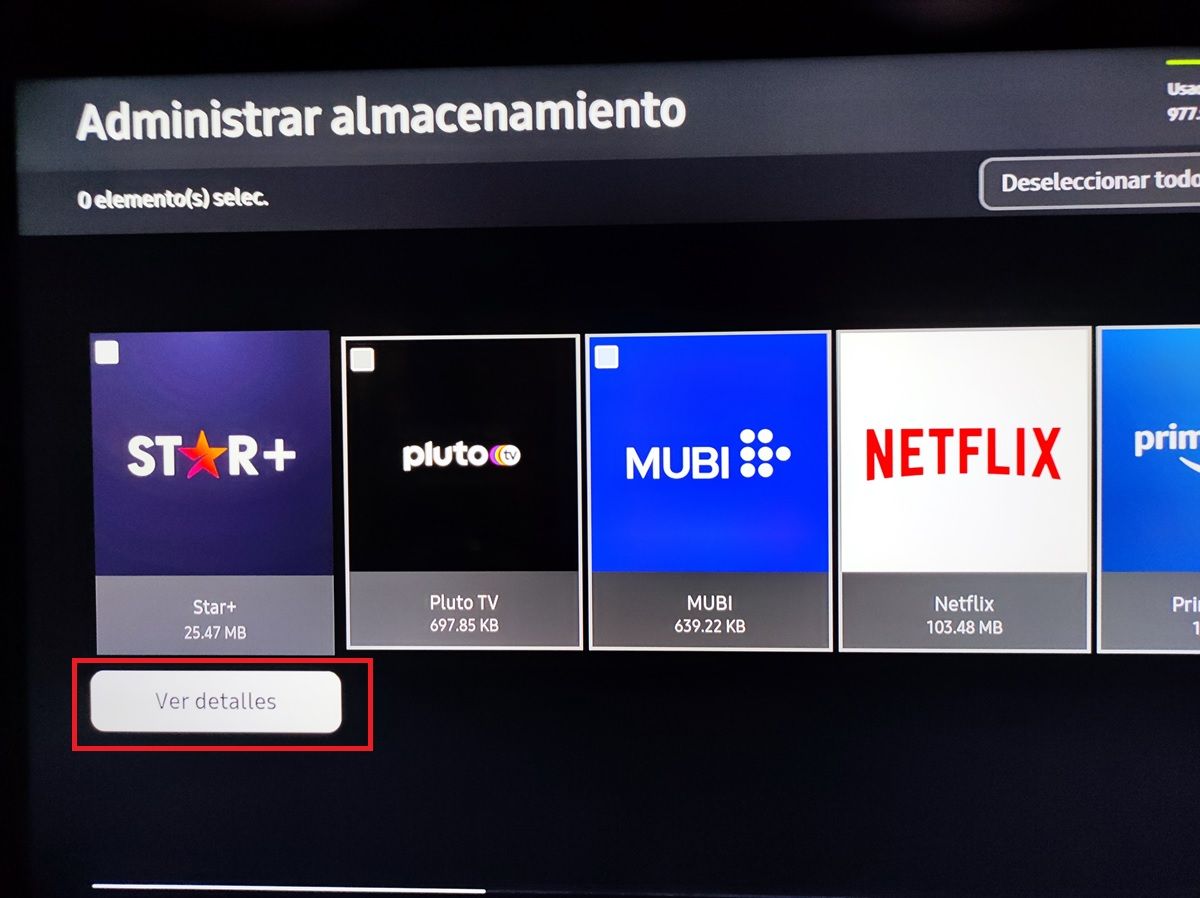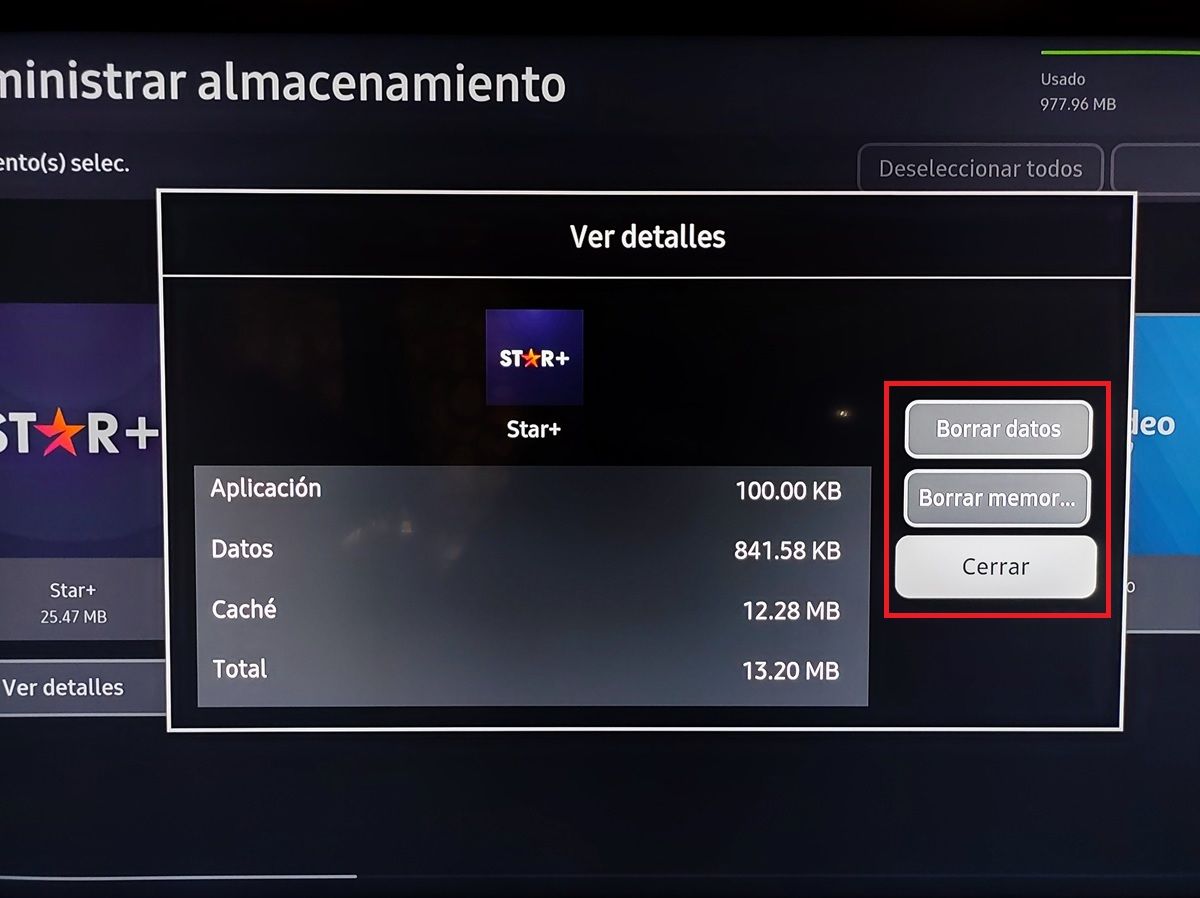Le Smart TV Samsung di solito hanno pochissimo spazio di archiviazione, quindi quando inizi a utilizzare le loro app, diventeranno sempre più lente a causa dei dati e della cache che memorizzano. Pertanto, di tanto in tanto è conveniente pulire la memoria del tuo Samsung Smart TV. Quindi, non solo libererai spazio in modo che funzioni in modo più fluido , ma sarai anche in grado di risolvere alcuni problemi specifici che hai con determinate funzioni o applicazioni.
Va notato che per pulire la memoria di una Smart TV Samsung tutto ciò che devi fare è eliminare la cache (e i dati) delle applicazioni . Non è necessario eseguire un ripristino delle impostazioni di fabbrica, quindi non preoccuparti, non cancellerà i tuoi dati dalla TV se non lo desideri. Detto questo, vediamo la procedura da seguire per cancellare la memoria del tuo Samsung Smart TV.
Come eliminare la cache e i dati delle app sulla tua Smart TV Samsung
Innanzitutto è necessario chiarirlo eliminando la cache non perderai i tuoi dati o account associati alle app . Verranno eliminati solo alcuni file temporanei che la TV ha salvato nella sua memoria, che verranno rigenerati automaticamente al nuovo utilizzo delle app. Adesso, se decidi di cancellare anche i dati, otterrai una pulizia più profonda della tua Samsung Smart TV, ma dovrai accedere nuovamente alle app e configurarle nuovamente.
Detto questo, segui questi passaggi per cancellare la cache o i dati dal tuo Samsung Smart TV:
- Accendi la TV e premi il tasto Tasto Home sul telecomando per aprire il menu iniziale.
- Vai sul lato sinistro del menu (dove si trovano le tre linee orizzontali) e quindi seleziona Impostazioni profilo .
- Vai Supporto Tecnico opzione.
- toccare Cura del dispositivo .
- Rubinetto Gestisci lo spazio di archiviazione .
- Individua l'app che desideri pulire e fai clic su Scopri i dettagli .
- Infine, scegli l'opzione che desideri: Cancella cache or Data di Sereno .
Clever! Ripeti questi passaggi con tutte le app sulla TV per eseguire una pulizia completa della memoria. Tieni presente che da questo stesso pannello è possibile per disinstallare le app che non utilizzi sulla tua Smart TV Samsung . Semplicemente, devi selezionarli e premere Elimina. Se non riesci a selezionare un'app da disinstallare, è perché è un'app preinstallata che non puoi eliminare.
Ad ogni modo, in questo modo è possibile risolvere l'app di Twitch se, ad esempio, non funziona sulla tua Smart TV Samsung. Anche se, prima di provare a riparare un'app eliminando cache e dati, ti consigliamo di aggiornare la tua Smart TV Samsung, in quanto potrebbe essere un bug che è già stato corretto nell'ultima versione.